当ページではWorldOptimizerの導入手順を紹介します。
WorldOptimizer導入編 MOD導入 - みね缶。-MineCraft(マインクラフト)MOD解説/攻略サイト | MineCraftのバージョン: |
前提MOD
システム変更系MOD
描画系MOD
ワールド変更系MOD
大型MOD
NPC追加系MOD
武器・ツール追加系MOD
収納・家具追加MOD
農耕要素追加系MOD
乗り物追加系MOD
マップ追加系MOD
その他要素追加系MOD
複数MOD導入手順
トラブルシューティング
ID競合チェッカー
 WorldOptimizer導入編
WorldOptimizer導入編
 Step1:WorldOptimizerの入手
Step1:WorldOptimizerの入手
MineCraftWikiよりシステムMODの欄、WorldOptimizerのリンクよりダウンロードページへ飛べます。
圧縮された状態でダウンロードされます。
圧縮された状態でダウンロードされます。
 Step2:WorldOptimizerの展開
Step2:WorldOptimizerの展開

ダウンロードされたWorldOptimizerは圧縮されています。
適当な解凍ソフトで解凍してやりましょう。
 Step3:WorldOptimizerの導入
Step3:WorldOptimizerの導入
WorldOptimizer.zipの解凍が完了したら導入です。
.minecraftのbinフォルダを開いてください。
(.minecraftフォルダはC:\Users\Admin\AppData\Roamingにあります。多分。)
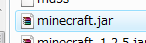
minecraft.jarがあると思いますので、それをWinRARで開きましょう。
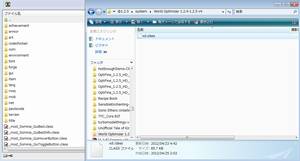
ここに先ほど解凍したWorldOptimizer.zipの中身をドラッグ&ドロップします。
クラスファイルがひとつだけなので競合はしにくいでしょう。
.minecraftのbinフォルダを開いてください。
(.minecraftフォルダはC:\Users\Admin\AppData\Roamingにあります。多分。)
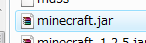
minecraft.jarがあると思いますので、それをWinRARで開きましょう。
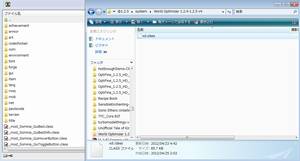
ここに先ほど解凍したWorldOptimizer.zipの中身をドラッグ&ドロップします。
クラスファイルがひとつだけなので競合はしにくいでしょう。
 WorldOptimizer導入完了
WorldOptimizer導入完了
お疲れ様です。これでWorldOptimizerの導入が完了しました。
一度MineCraftを起動すると.minecraft/configの中にコンフィグファイルが作成されます。
デフォルト設定でも重いようならそちらの設定を変更してみましょう。
一度MineCraftを起動すると.minecraft/configの中にコンフィグファイルが作成されます。
デフォルト設定でも重いようならそちらの設定を変更してみましょう。
サイト内検索
スポンサードリンク
新着書き込みトピック
・懐かしい
・Industrial Craft2 の実績を取ると実績初期化
・管理人のツイッターアカウントってどんな感じの内容だったの?
・いつまでも古い情報を掲載し続けないで
・カスタムnpcMODが反映されません・・・
・Industrial Craft2 の実績を取ると実績初期化
・管理人のツイッターアカウントってどんな感じの内容だったの?
・いつまでも古い情報を掲載し続けないで
・カスタムnpcMODが反映されません・・・
Twitter
リンク集
・MineCraft 公式
・MineCraft 英語Wiki
・MineCraft 日本Wiki
・MineCraft 英語フォーラム
・MineCraft 日本フォーラム
・無料でMineCraft
->クラシック版
->100分限定デモ版
・実在建築
・BLUE STYLE COM
・マイクラ建築(サイト内)
・Sim-U-Craft建築
・建設したもの
・バージョン別解説
・みね缶RP2
・みね缶1.4
・みね缶1.3
・日記とか建築とか
・みね缶。diary
・MineCraft 英語Wiki
・MineCraft 日本Wiki
・MineCraft 英語フォーラム
・MineCraft 日本フォーラム
・無料でMineCraft
->クラシック版
->100分限定デモ版
・実在建築
・BLUE STYLE COM
・マイクラ建築(サイト内)
・Sim-U-Craft建築
・建設したもの
・バージョン別解説
・みね缶RP2
・みね缶1.4
・みね缶1.3
・日記とか建築とか
・みね缶。diary